リモートデスクトップツールの利用と指定するDNSサーバの接続のみ許可する
リモートデスクトップツール及び指定のDNSサーバ宛の接続を許可し、それ以外の接続はすべて不許可とする手順を記載します。
【注意】
リモートデスクトップは「mstsc.exe」の利用を前提とします。
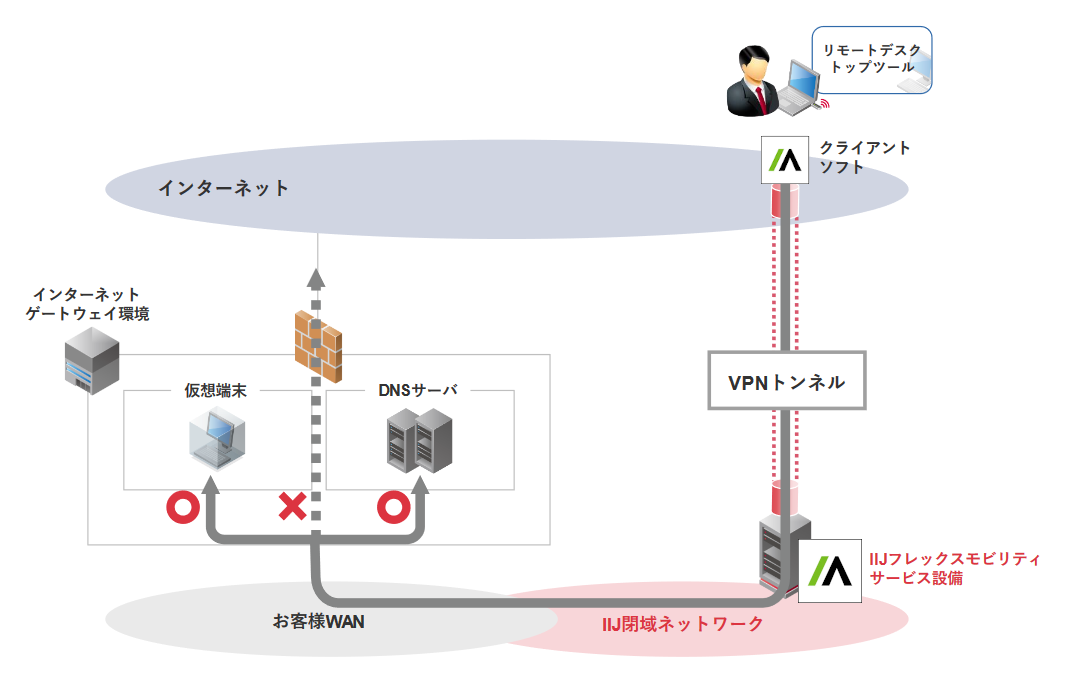
Mobilityコンソールにログオンする
1.Mobilityコンソールにログオンします。
Mobilityコンソールへのログオン方法については、「Mobilityコンソールにログオンする」をご覧ください。
ポリシールールを設定する
1.メニューの「ポリシー」から「ポリシー管理」を選択します。
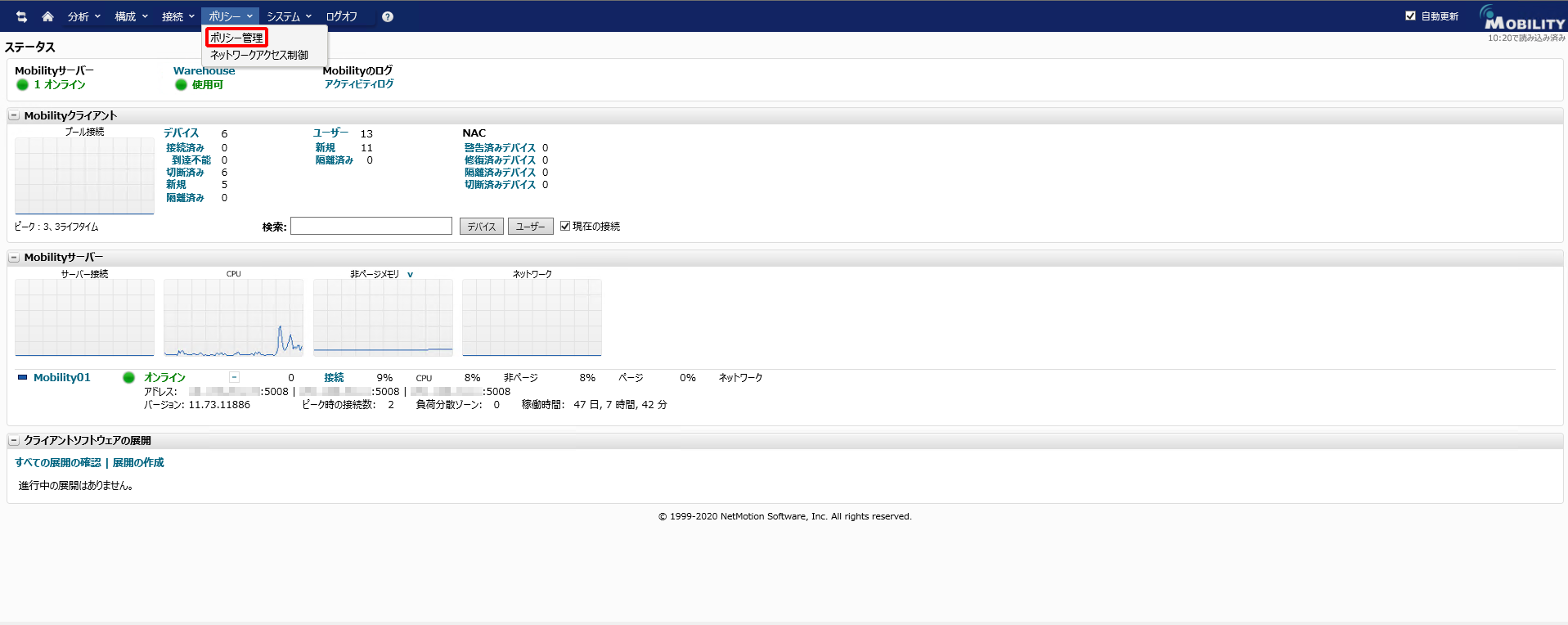
2.「ルール」タブの一覧から「(sample) only allow traffic from Remote Desktop Connection」にチェックし、「編集」をクリックします。
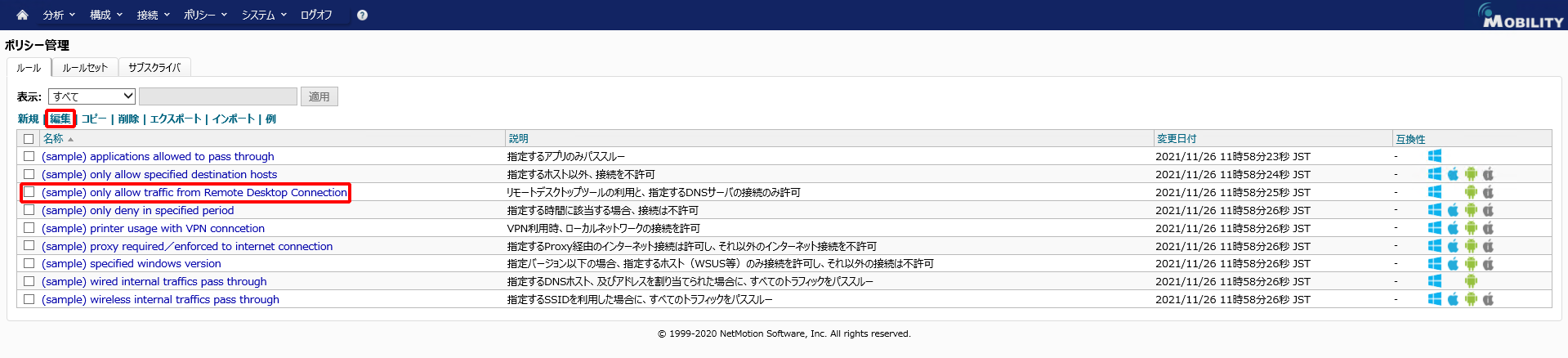
3.「ポリシールールの定義」の2行目に表示される「許可するネットワークトラフィック対象」の「アドレス/ポート」をクリックします。
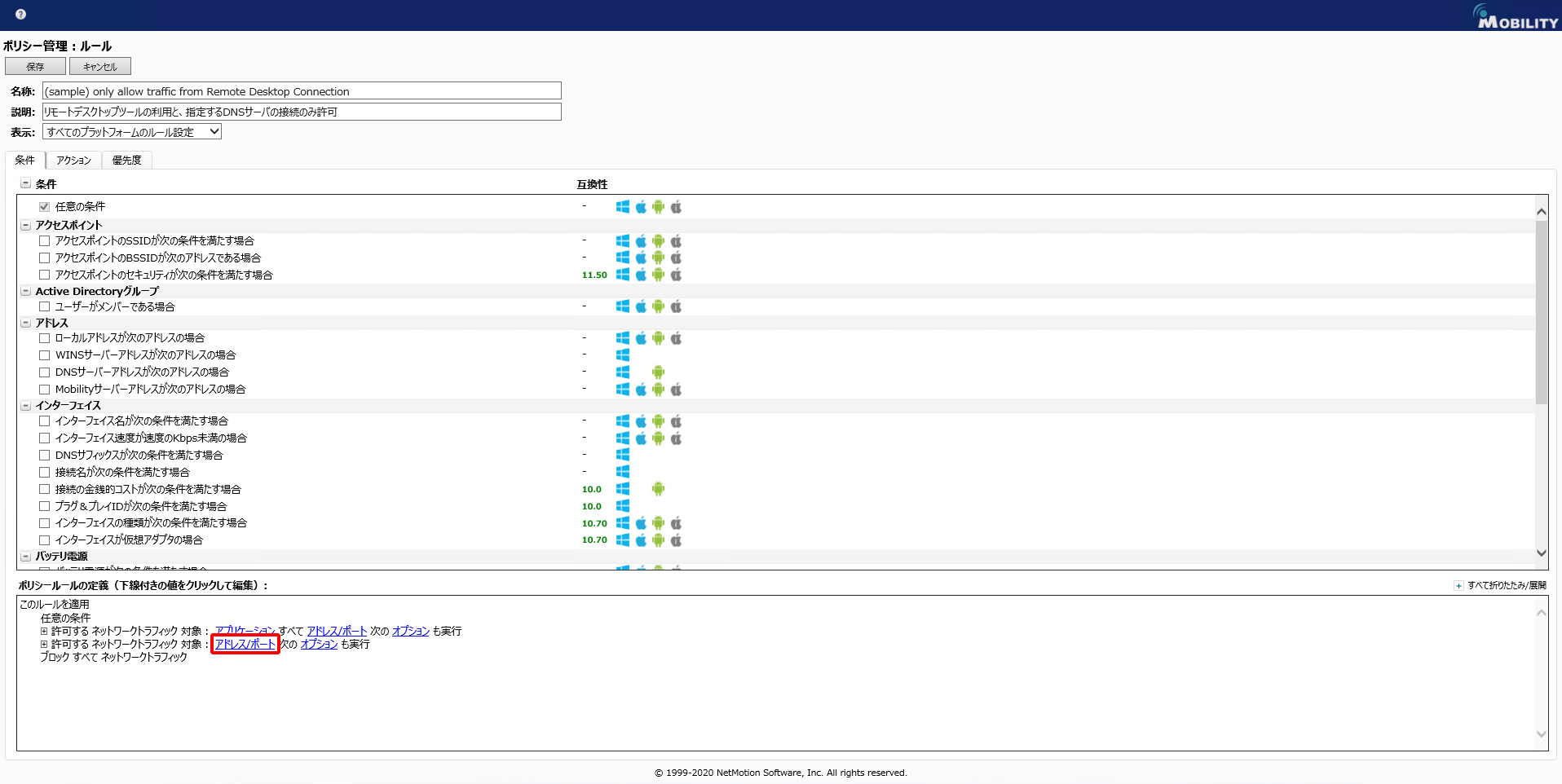
4.アドレス一覧のデフォルト値を選択し、「編集」をクリックします。
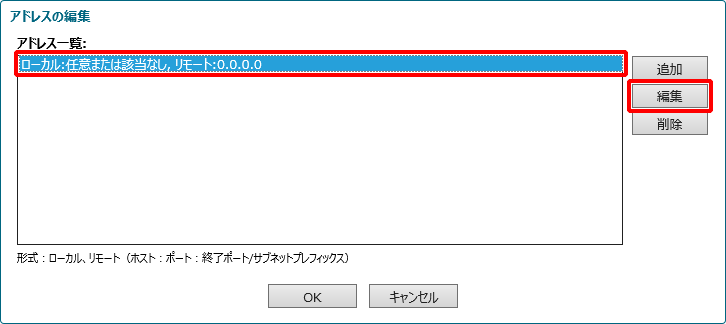
5.「リモートアドレス」に端末が参照する社内DNS「ホストアドレス」、「ホスト名」のいずれかを登録し、「OK」をクリックします。
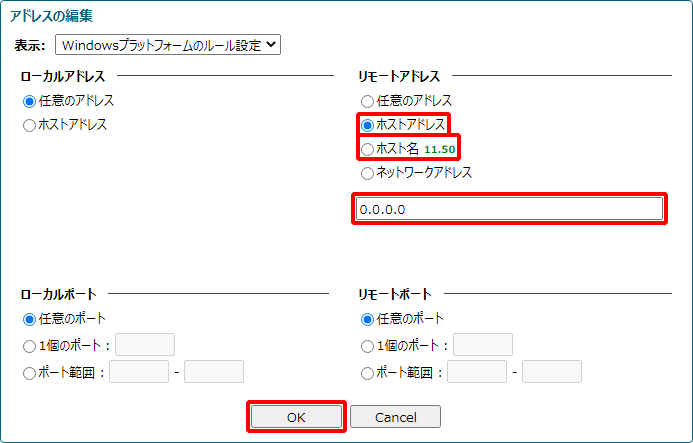
6.複数のアドレスを登録する場合は「追加」をクリックし、追加登録します。
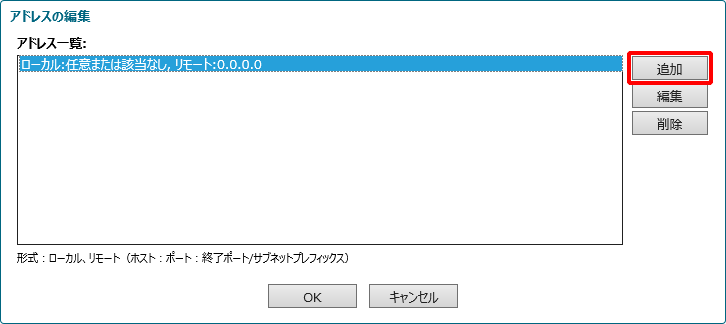
7.アドレス一覧に指定の値が登録されたことを確認し、「OK」をクリックします。

8.「保存」をクリックします。
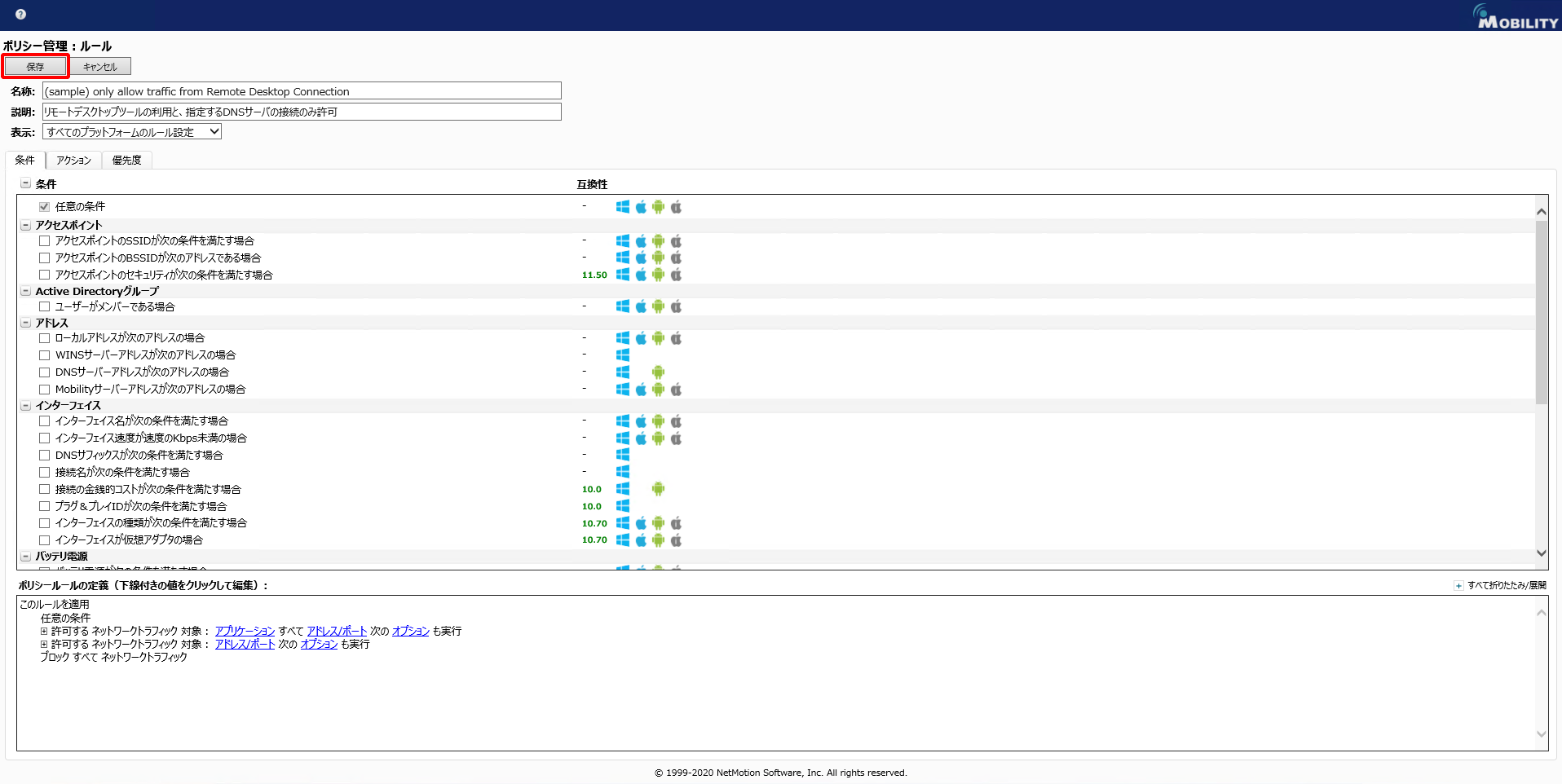
ポリシールールをサブスクライブする
1.編集したポリシールール「(sample) only allow traffic from Remote Desktop Connection」をルールセットに追加します。
ポリシールールセットの作成、追加方法については、「ポリシールールセットを作成する」をご覧ください。
2.ポリシールールを追加したルールセットを適用したいユーザやデバイス、グループにサブスクライブします。
サブスクライブの方法については、「ポリシールールセットをデバイスグループにサブスクライブする」をご覧ください。